iPhone 14 plusi: atklājiet 10 lieliskas slēptās funkcijas

No skaņas ieslēgšanas/izslēgšanas līdz avārijas satelīta SOS un citām iespējām, šeit ir desmit stilīgākās iPhone 14 Pro un iPhone 14 Pro Max slēptās funkcijas.
Apple Pro tālruņi piedāvā dažas aparatūras priekšrocības salīdzinājumā ar citiem tālruņiem, kas nav Prop, piemēram, lielāki ekrāni un labākas kameras. Ja nesen esat iegādājies iPhone 14 Pro vai iPhone 14 Pro Max, iespējams, atradīsit daudz slēptu funkciju, sākot no ieslēgšanas/izslēgšanas skaņas līdz ārkārtas satelīta SOS zvanam un daudz ko citu.
Noskatieties video un izlasiet, lai uzzinātu par desmit slēptām iPhone 14 Pro un iPhone 14 Pro Max funkcijām, kas jums patiks, un to, kā tās ieslēgt un izmantot.
1. Ieslēdziet ieslēgšanas/izslēgšanas skaņu

Lai dzirdētu skaņu, ieslēdzot/izslēdzot tālruni, dodieties uz Iestatījumi → Pieejamība → Audio/video, pēc tam pārvietojiet slēdzi blakus “Skaņas ieslēgšana un izslēgšana” pozīcijā “Ieslēgts”.
Ierīce tagad atskaņos dažādas skaņas, kad tiks ieslēgta vai izslēgta barošana. Skaņa tiek atskaņota tieši pirms tālruņa izslēgšanas un tūlīt pēc tā ieslēgšanas — tas ir ērti, ja neesat pārliecināts, vai jūsu iPhone ir pilnībā izslēgts.
2. Iestatiet vienmēr ieslēgtu displeju
Sadaļā Iestatījumi → Displejs un spilgtums → Vienmēr ieslēgts displejs varat pielāgot iPhone 14 Pro displeja darbību. Pēc noklusējuma vienmēr ieslēgts displejs ir ieslēgts, tāpēc fona attēls bloķēšanas ekrānā kļūst blāvs, kad tālrunis ir dīkstāvē.

Izslēdziet to, lai izslēgtu displeju, kad tālrunis ir dīkstāvē. Varat izvēlēties, vai paziņojumi un fona tapete tiek rādīti bloķēšanas ekrānā, kad ir aktīva vienmēr ieslēgta funkcija. Atspējojot abus, tiks izveidots minimālistisks bloķēšanas ekrāns ar tikai pašreizējo laiku un logrīkiem, kas ietaupīs akumulatora darbības laiku.
3. Daudzuzdevumu veikšana ar divām aktivitātēm Dinamiskajā salā
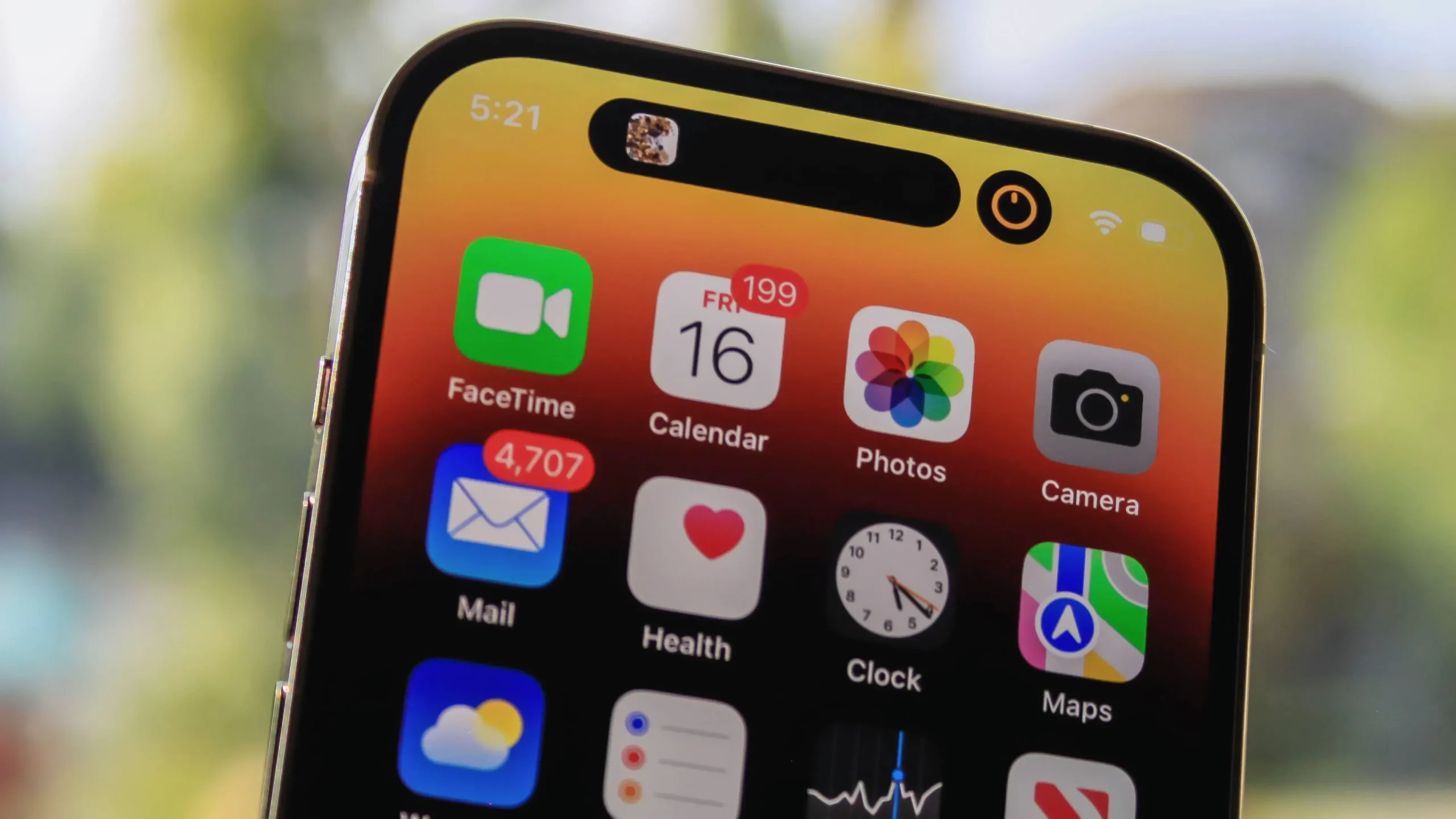
Dynamic Island var vienlaikus mitināt divas lietojumprogrammas. Piemēram, ja atskaņojat dziesmu lietotnē Mūzika un pēc tam pārslēdzaties uz lietotni Pulkstenis un ieslēdzat taimeri, Dinamiskā sala sadalīsies divās daļās: taimeris mazākajā aplī labajā pusē un mūzika tabletē. formas laukums kreisajā pusē. Mazāks burbulis parādīsies ikreiz, kad Dynamic Island darbosies lietotne un pēc tam palaižat otru.
4. Mijiedarbojieties ar Dynamic Island
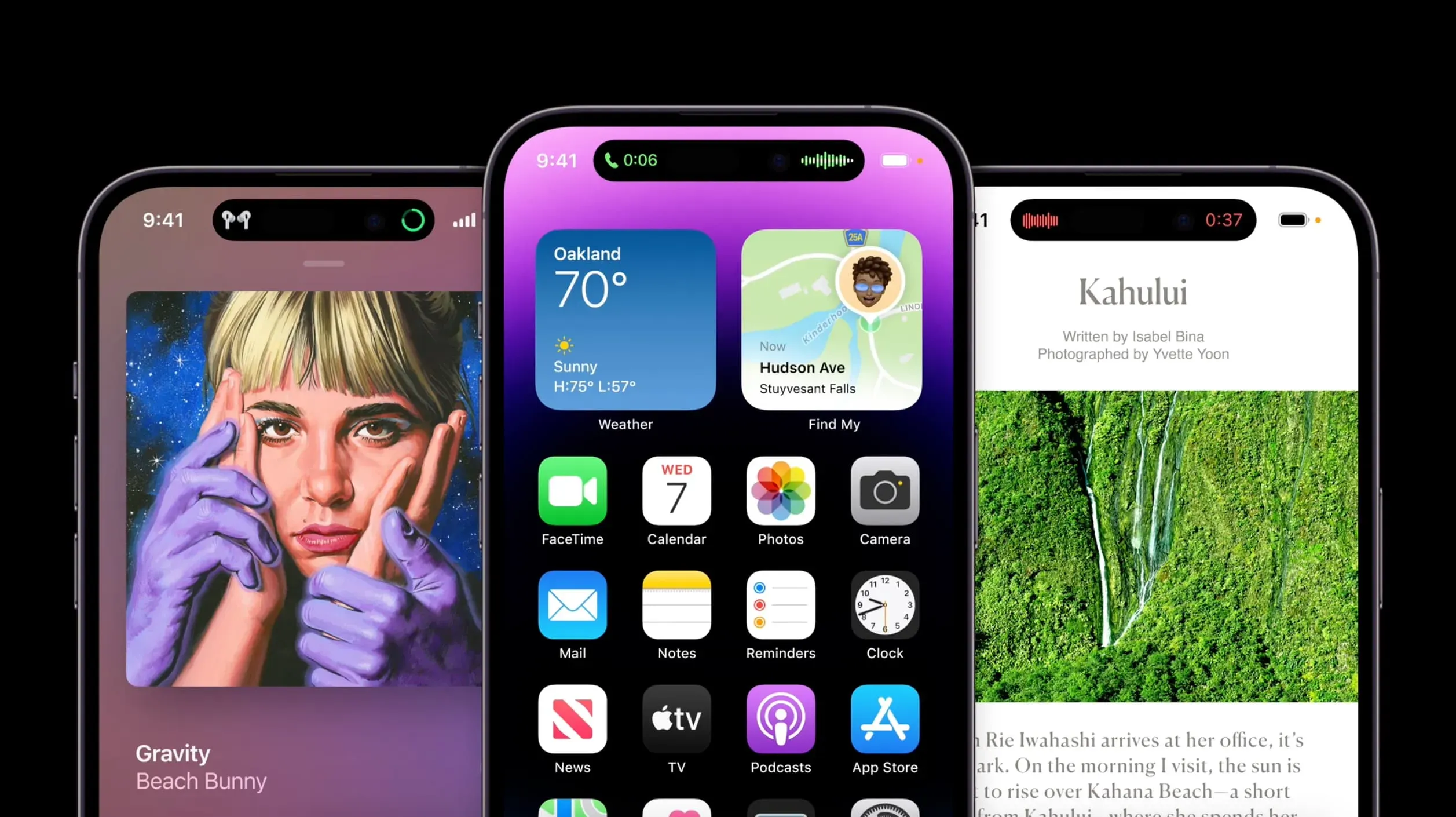
Veicot darbību uz dinamiskās salas, nospiediet un turiet jebkurā vietā dinamiskajā salā, lai atvērtu papildu vadīklas. Piemēram, klausoties mūziku, šī darbība paplašinās atskaņošanas vadīklas, albuma noformējumu un slīdni. Ja jums ir taimeris, papildu vadīklas ļauj to atcelt vai apturēt.
5. Noraidīt jebko no dinamiskās salas

Jūs nevarat neatgriezeniski atspējot dinamisko salu, taču varat nekavējoties atspējot jebkuru mijiedarbību vai animāciju, velkot uz tās iekšā vai ārā.
Tas apturēs animāciju un samazinās dinamisko salas apgabalu līdz standarta izmēram. Tā, piemēram, varat viegli atspējot pulsējošo sarkano punktu animāciju Dynamic Island, kad izmantojat ekrāna ierakstīšanas funkciju, līdz pārtraucat ierakstīšanu.
6. Uzņemiet stabilu video darbības režīmā.
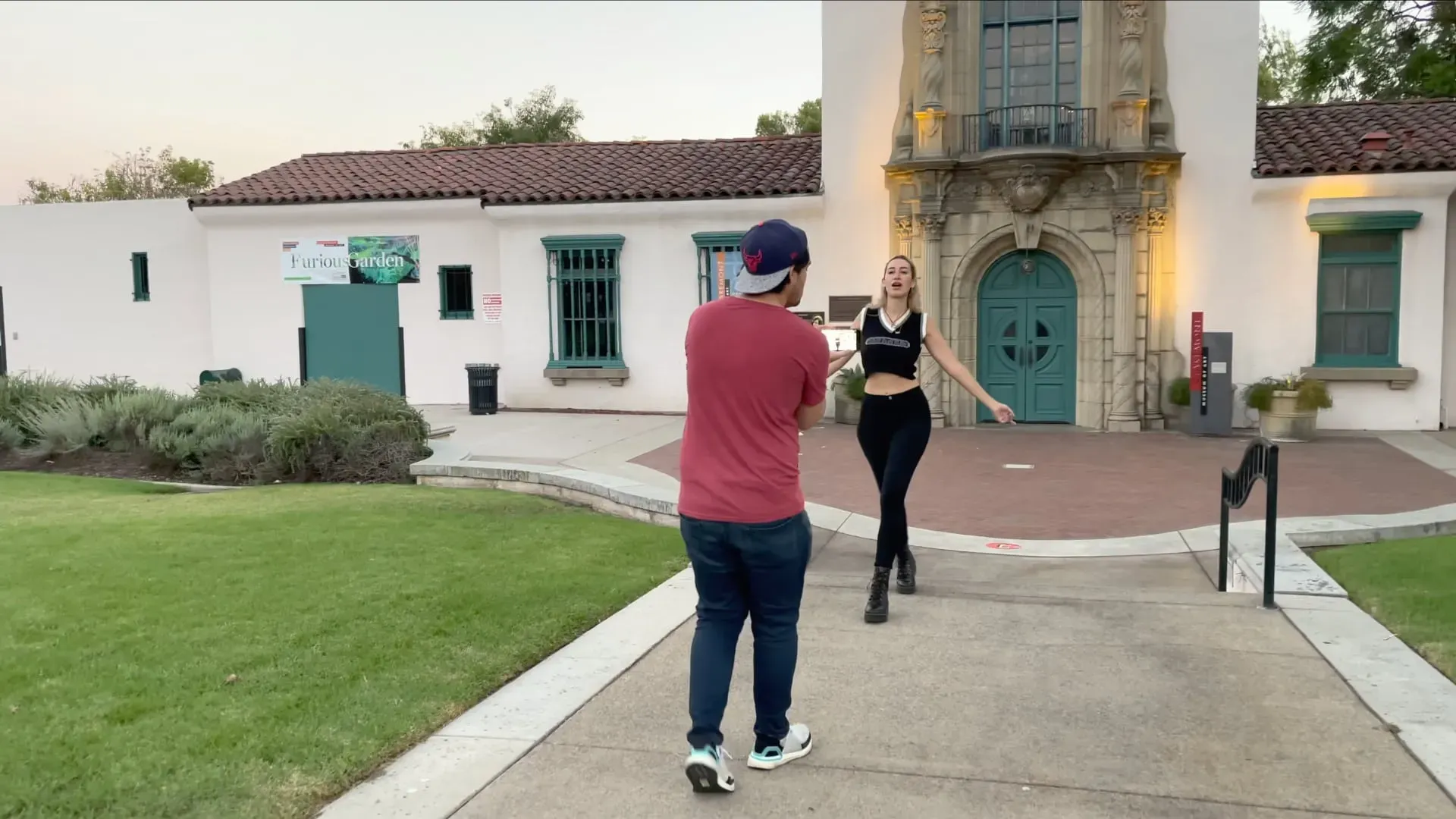
Ja neizmantojat kardānu, lietotnes Kamera Action Mode funkcija palīdzēs uzņemt stabilāku video, taču jums būs jāsamierinās ar agresīvu kadrēšanu — fotografēšanas režīms uzņem 1080p vai 2,8 k līdz pat 60 izšķirtspējā. fps (tāpēc jums nav video 4K darbības režīmā, atvainojiet!). Pārvelciet video lietotnē Kamera un pieskarieties darbības režīma ikonai augšējā kreisajā stūrī, kas atgādina skrējēju.
Šai funkcijai ir nepieciešams daudz gaismas, lai iegūtu labus rezultātus. Ja būs pārāk tumšs, lietotnē Kamera redzēsit “Nepieciešams vairāk gaismas”. Ja izmantojat darbības režīmu vājā apgaismojumā, ieslēdziet darbības režīma slēdzi vājā apgaismojumā sadaļā Iestatījumi → Kamera. Tas samazinās stabilizāciju, lai optimizētu mazāk spilgtas ainas.
7. Ārā ieslēdziet maksimālo spilgtumu

IPhone OLED displejs ir Apple spilgtākais mobilais ekrāns ar parasto 1000 nitu spilgtumu. Skatoties HDR video, iOS palielinās displeja spilgtumu līdz 1200 nitiem (lai apturētu šo darbību, izslēdziet slēdzi “Pilns HDR skats” sadaļā Iestatījumi → Fotoattēli).
Jūsu iPhone 14 spēj arī nodrošināt 2000 nitu maksimālo spilgtumu, taču tikai tad, ja iOS ir iestatīta automātiska spilgtuma pielāgošana — dodieties uz Iestatījumi → Pieejamība → Displeja un teksta lielums un apakšā ieslēdziet automātiskā spilgtuma slēdzi.
Tagad, kad atrodaties ārā un tiešas saules gaismas dēļ ir grūti saskatīt ekrānā redzamo saturu, iOS palielina spilgtumu. Maksimālais spilgtums 2000 nitu apmērā nav ilgtspējīgs, tāpēc pēc dažām minūtēm varat pamanīt spilgtuma samazināšanos.
8. Skatiet, kā darbojas ārkārtas SOS, izmantojot satelītu
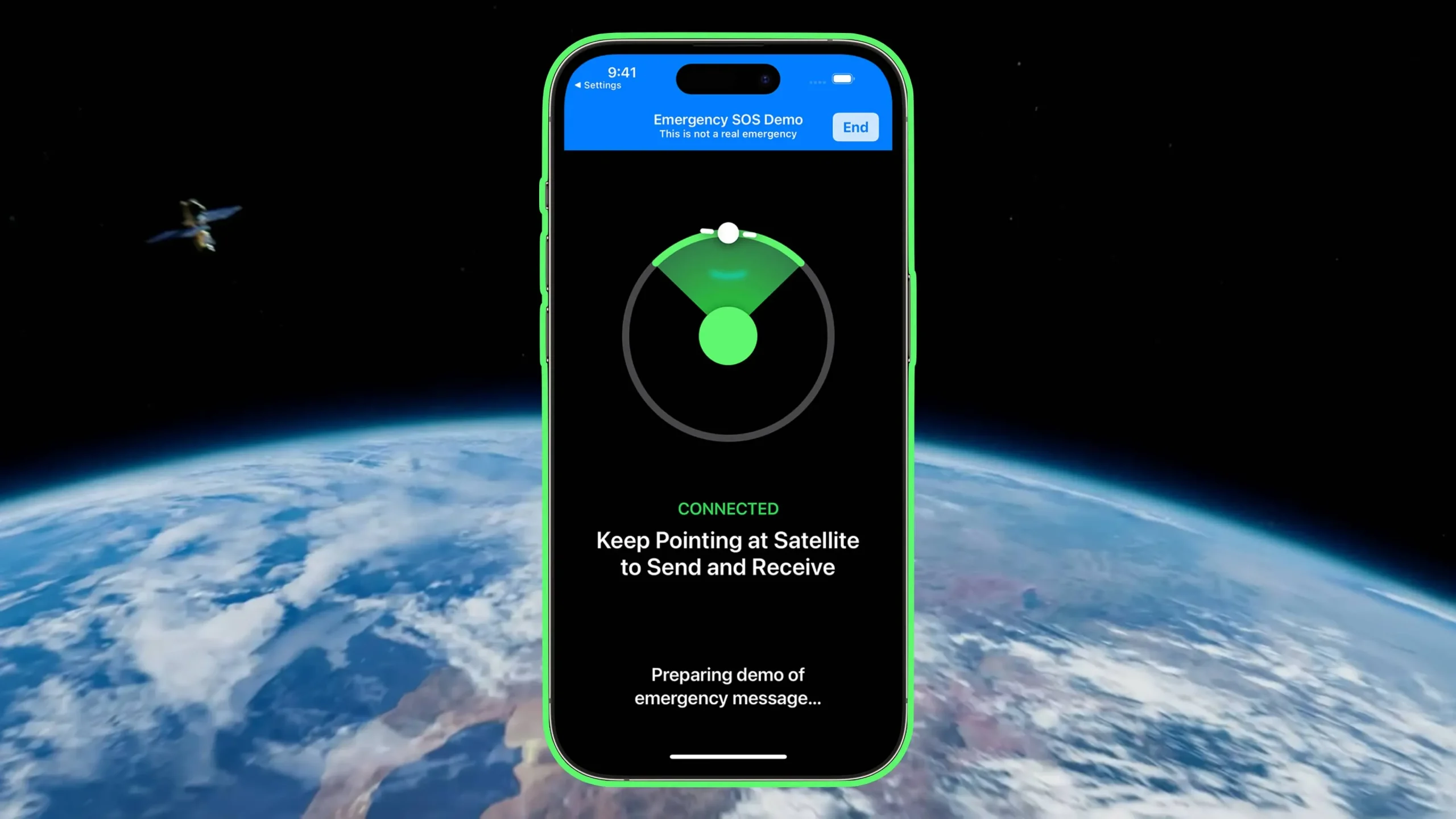
IPhone 14 saime nodrošina satelīta savienojumu 911 ziņojumiem un jūsu atrašanās vietas atjauninājumiem lietotnē Find My. Šī funkcija tiek automātiski aktivizēta, kad mēģināt izmantot SOS avārijas zvana funkciju apgabalā, kurā nav pieejami mobilo sakaru vai Wi-Fi tīkli. Varat arī to izmēģināt, nezvanot neatliekamās palīdzības dienestam.
Lai to izdarītu, atveriet sadaļu “Iestatījumi” → “Ārkārtas SOS” un apakšā atlasiet “Izmēģināt demonstrāciju”, ja dzīvojat kādā no reģioniem, kas atbalsta ārkārtas SOS zvanus, izmantojot satelītu. Ja šī opcija nav redzama, šī funkcija jūsu reģionā nav pieejama.
9. Iespējojiet 48MP nekustīgu fotogrāfiju

Jūsu iPhone 14 Pro ir 48 MP kamera, taču iOS pēc noklusējuma izmanto lietotni Kamera, lai uzņemtu 12 MP fotoattēlus. Tajā tiek izmantota pikseļu sadalīšanas metode, kas apvieno četrus pikseļus vienā, lai uzlabotu attēlu gaismas jutību.
Lai iegūtu 48 MP attēlus, dodieties uz Iestatījumi → Kamera → Formāti un sadaļā Photo Capture ieslēdziet Apple ProRAW, pēc tam iestatiet ProRAW izšķirtspēju uz 48 MP. Tagad lietotnes Kamera augšējā labajā stūrī redzēsit RAW indikatoru, kuru varat pārslēgt, kad vēlaties uzņemt 48 MP fotoattēlus.
Lietotne Stock Photos un trešo pušu lietotnes, piemēram, Darkroom, ļauj rediģēt RAW attēlus. Tomēr katrs 48 megapikseļu ProRAW attēls aizņems aptuveni 75 megabaitus krātuvē vai 25 megabaitus 12 megapikseļu ProRAW fotoattēliem, salīdzinot ar diviem megabaiti vai mazāk parastajiem 12 megapikseļu HEIFF (augstas efektivitātes) fotoattēliem.
Ar galveno aizmugures kameru var uzņemt tikai 48 megapikseļu fotoattēlus. Nakts režīms, zibspuldze un makro attēli vienmēr tiek saglabāti 12 megapikseļu izšķirtspējā.
10. Kino režīms jaunināts uz 4K izšķirtspēju.
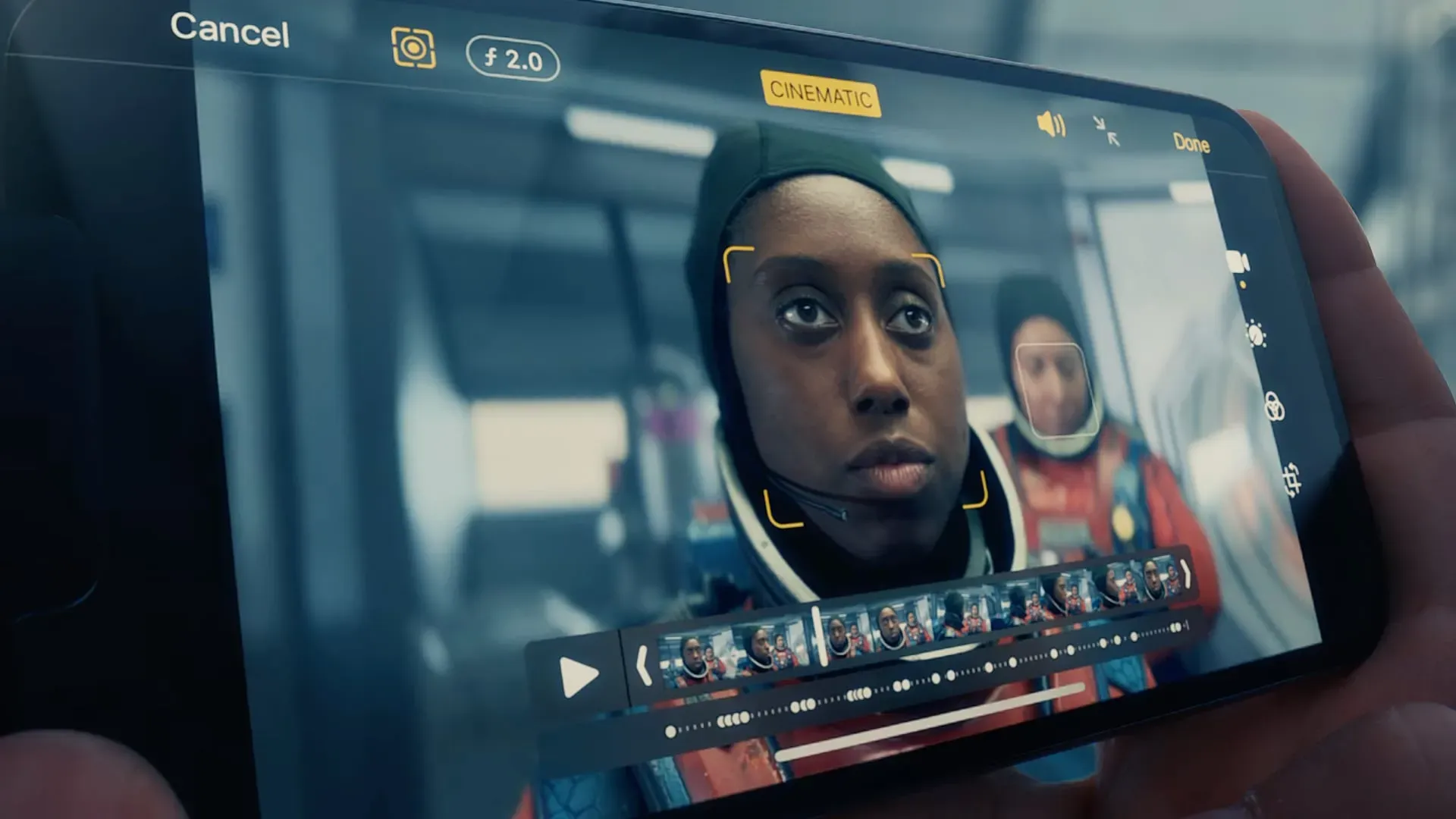
Kinematogrāfiskais režīms debitēja iPhone 13 Pro kā veids, kā uzņemt video ar kinematogrāfisku lauka dziļuma efektu. Lai to izmantotu, vienkārši velciet uz augšu līdz Cinematic lietotnē Kamera un sāciet uzņemt video. Jūsu iPhone dinamiski fokusēsies uz priekšējo objektu, bet pēc tam varat pielāgot fokusu lietotnē Fotoattēli.
Jaunie tālruņi atbalsta kino režīmu no 1080p līdz 4K. Lai pielāgotu kino režīma izšķirtspēju, dodieties uz Iestatījumi → Kamera → Kino ierakstīšana, pēc tam atlasiet 1080p HD ar 30 kadri/s, 4K ar 24 kadri/s un 4K ar 30 kadri/s.
Kādas ir jūsu iecienītākās iPhone 14 Pro funkcijas?
Šīs ir dažas no stilīgākajām un nenovērtētākajām funkcijām, kas pieejamas iPhone 14 saimē. Lielākajai daļai no tiem ir nepieciešami Pro modeļi, taču daži, piemēram, ārkārtas SOS caur satelītu, ir pieejami parastajos un Pro modeļos. Dažas no uzskaitītajām funkcijām, piemēram, ieslēgšanas/izslēgšanas skaņa, var būt pieejamas arī vecākiem iPhone tālruņiem.
Kādas ir jūsu iecienītākās slēptās funkcijas iPhone 14 vai iPhone 14 Pro? Noteikti informējiet mūs, daloties komentāru sadaļā zemāk.



Atbildēt